【電腦維修首選】主機板電池沒電不只時間跑掉!專家揭露3大隱藏問題,教你5步驟搞定!
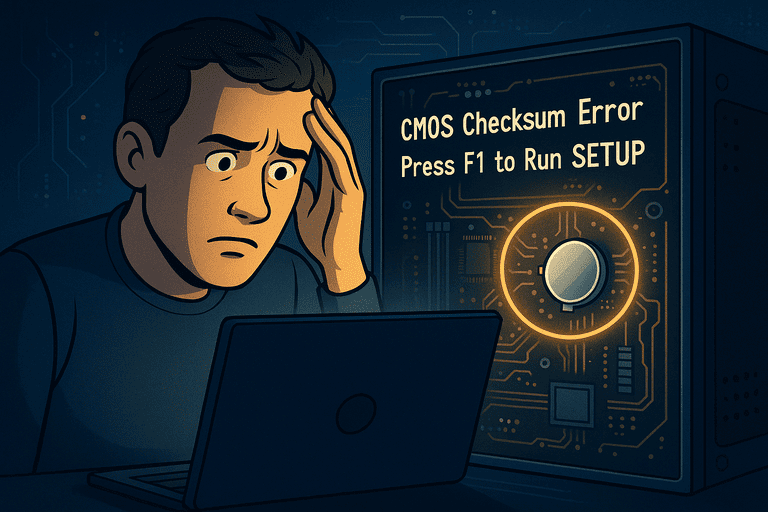
主機板電池沒電會怎樣?除了時間跑掉,還有這3個隱藏問題
最後更新日期:2025年9月17日
本文目錄
一、主機板電池是什麼?為什麼它很重要?
很多朋友遇到電腦問題,可能會先想到 CPU、顯示卡或記憶體,但卻常常忽略一個藏在主機板上、不起眼卻極為關鍵的小零件——主機板電池。它通常是一顆銀色的圓形鈕扣電池 (型號多為 CR2032),正式名稱為 CMOS 電池。
它的主要任務,是在您電腦關機、甚至拔掉電源線後,持續為一個名為「CMOS」的晶片提供微弱電力。這個晶片儲存了電腦最重要的底層設定,也就是所謂的 BIOS 或 UEFI 設定。這些設定包含了開機順序、硬體資訊、系統時間等等。一旦電池沒電,這些設定就會「失憶」,導致各種意想不到的問題。這遠比單純的電腦維修來得更基本,卻也更容易被忽略。
.png)
二、最明顯的症狀:系統時間與日期不斷重置
主機板電池沒電最直接、最容易發現的現象,就是每次開機,右下角的時間都會跳回好幾年前,例如 2010 年 1 月 1 日。您可能會覺得只是手動更新一下就好,但這個小問題卻會引發連鎖效應:
- 網頁瀏覽異常: 許多網站 (特別是銀行、購物網站) 都需要透過 HTTPS 安全協議連線,這需要驗證您電腦的時間是否正確。時間錯誤會導致安全憑證驗證失敗,讓您無法正常瀏覽,不斷跳出隱私權或安全性警告。
- 軟體授權失敗: 部分需要網路驗證的軟體,也會因為時間不對而無法啟動或驗證失敗。
- 檔案儲存錯亂: 您儲存的檔案建立與修改日期都會是錯誤的,長期下來會造成檔案管理上的極大困擾。
如果您發現時間一直跑掉,這就是電腦給您的第一個警訊!
三、隱藏問題(一):BIOS/UEFI 設定恢復原廠,效能倒退嚕!
這才是主機板電池沒電最麻煩的地方。BIOS/UEFI 是電腦的「大腦中樞」,儲存了所有硬體的運作參數。電池沒電會讓這些您或專業店家精心調校的設定全部消失,回到最保守、最原始的出廠狀態。
可能消失的關鍵設定:
- 記憶體 XMP/EXPO 超頻設定: 您買的 DDR5-6000 高頻率記憶體,在 BIOS 設定跑掉後,可能會降頻到 4800MHz 運作。這意味著您花錢買的效能完全沒有發揮出來,等於是白白浪費。想了解更多記憶體差異?可以參考這篇記憶體升級你搞懂了嗎?DDR4、DDR5 差在哪?。
- CPU 效能設定: 任何有關 CPU 的電壓、倍頻調整都會被重置,影響處理器效能。
- 風扇轉速曲線: 您為了靜音或散熱設定的風扇轉速策略會失效,可能導致電腦噪音變大或散熱變差。
- 開機硬碟順序: 這是下一個問題的根源。
對於追求效能的玩家或專業工作者來說,BIOS 設定的遺失,會讓您的 電腦主機升級 成果大打折扣,感覺電腦好像「變笨了」。
四、隱藏問題(二):開機失敗,惱人的「Press F1 to Continue」
當 BIOS 設定被重置,它會忘記哪個硬碟才是安裝作業系統的「開機碟」。因此,您在開機時很可能會看到黑底白字的畫面,顯示 "CMOS checksum error" 或 "Please enter setup to recover BIOS setting",並要求您「Press F1 to run SETUP」或「Press F2 to continue」。
這代表電腦找不到作業系統,無法正常進入 Windows。即使您按了 F1 進入 BIOS 重新設定,只要電池還是沒電的狀態,下次關機再開機,同樣的問題還是會一再上演。這對於不熟悉電腦的使用者來說,會誤以為是系統崩潰或硬碟損壞,甚至考慮進行 筆電重灌 或 系統安裝,但其實問題的根源只是一顆小小的電池。
五、隱藏問題(三):硬體偵測異常,周邊設備鬧脾氣
在某些較舊的電腦或特殊硬體組合上,BIOS 的重置可能會導致部分硬體無法被正確識別。例如,您可能設定了特定的 SATA 模式 (AHCI/IDE) 來支援舊硬碟,或是關閉了某些用不到的內建功能。BIOS 重置後,這些設定恢復預設,可能導致:
- 部分硬碟或光碟機消失。
- 特定的擴充卡 (如音效卡、擷取卡) 無法運作。
- 開機時的硬體檢測時間變長。
雖然這個問題在近年新的電腦上比較少見,但對於仍在使用舊設備進行 桌機升級 的使用者來說,依然是個需要注意的潛在麻煩。
.png)
六、如何判斷與更換主機板電池?新手教學
如果您遇到了上述任何一種情況,更換主機板電池的成本極低且非常有效。以下是簡易的更換步驟:
| 步驟 | 操作說明 | 注意事項 |
|---|---|---|
| 1. 購買電池 | 前往便利商店、3C 賣場或五金行,購買一顆 CR2032 鈕扣電池。 | 請認明型號,這是最通用的規格。 |
| 2. 完全斷電 | 將電腦關機,並拔掉主機背後的電源線。這是確保安全的關鍵! | 可以按幾下開機鈕,將主機板內殘餘的電力釋放掉。 |
| 3. 打開機殼 | 將電腦側板的螺絲轉開,取下側板。 | 若不熟悉,可參考您的機殼選購指南|新手也懂的挑選懶人包附帶的說明書。 |
| 4. 尋找與更換 | 在主機板上找到銀色的圓形電池。通常會有一個小卡榫,輕輕扳開它,舊電池就會彈起來。再將新電池壓入即可。 | 注意電池正負極方向,通常是印有字樣的那一面朝上。避免用金屬物體去撬電池,以免短路。 |
| 5. 重新設定 | 裝回側板、接上電源線後開機。第一次開機通常會直接進入 BIOS 畫面,請載入預設值 (Load Optimized Defaults),然後重新設定正確的時間、日期,並開啟記憶體的 XMP/EXPO 功能,最後儲存並離開。 | 若不確定如何設定,建議尋求專業的 高雄電腦維修 服務。 |
如果您對自行操作沒有信心,或是不想冒任何風險,歡迎隨時聯繫 小唐電腦,我們提供專業的 電腦組裝 與維修服務,能快速為您解決問題。
七、想看更多電腦教學?前往小唐電腦 Shorts 頻道
我們在 YouTube 上準備了許多電腦相關的短影片,用最快的速度帶您了解各種硬體知識、組裝技巧和故障排除方法!
無論是想學習新知,還是欣賞各種酷炫的 電腦組裝 成品,都歡迎您點擊下方連結訂閱我們的頻道!
八、主機板電池常見 Q&A 問與答
Q1:主機板電池一般可以用多久?
主機板電池的壽命通常為 3 到 5 年,但這會受到許多因素影響。例如,電腦如果長時間不插電,電池的消耗速度會比較快,因為它需要持續供電給 CMOS 晶片。反之,如果電腦一直連接在電源上(即使是關機狀態),主機板可以從電源供應器獲得待機電力,電池的消耗就會非常微小。此外,環境的溫度和濕度也會對電池壽命產生些許影響。一般來說,如果您發現電腦是 3-5 年前購買的,且開始出現時間跑掉或開機異常的問題,電池沒電就是最優先要懷疑的對象。
Q2:更換主機板電池會影響我硬碟裡的檔案嗎?
完全不會! 這是一個非常常見的誤解。主機板電池只負責維持 BIOS/UEFI 的設定,與您儲存在硬碟 (HDD) 或固態硬碟 (SSD) 裡面的作業系統、個人檔案、照片、遊戲等資料完全無關。您的所有資料都是安全無虞的。更換電池的過程只會讓 BIOS 設定恢復原廠,您只需要重新進入 BIOS 設定時間和開啟 XMP/EXPO 等選項即可,完全不需要擔心資料遺失,也不需要進行 系統安裝 或重灌。
Q3:主機板電池的型號是什麼?要去哪裡買?
絕大多數的桌上型電腦主機板都使用 CR2032 這個型號的 3V 鋰鈕扣電池。這是一個非常普及的規格,您幾乎可以在任何地方買到它,例如:各大便利商店 (7-11, 全家)、3C 賣場 (燦坤, 全國電子)、大賣場 (家樂福, 大潤發)、五金行,甚至文具店 有時也會有。價格非常便宜,通常一顆在 30 到 50 元台幣之間。購買時,建議選擇知名品牌,品質會更有保障。
Q4:電腦一直關機不拔插頭,電池還會耗電嗎?
耗電量非常非常小。當您的電腦關機但電源線仍然插著時,電源供應器會提供一個稱為 "+5Vsb" (5-volt standby) 的待機電壓給主機板。這個待機電壓就足以維持 CMOS 的設定,此時主機板電池幾乎處於備用狀態,不怎麼耗電。只有當您完全切斷交流電,例如拔掉電源線或關閉延長線總開關時,主機板電池才會開始全力工作。因此,如果您的電腦會長時間斷電存放,電池壽命會縮短得比較快。
Q5:筆記型電腦也有主機板電池嗎?更換方式一樣嗎?
是的,筆記型電腦同樣有主機板電池來維持 BIOS 設定。但是,它的形式和更換難度與桌機差異很大。筆電的 CMOS 電池通常不是可以直接更換的鈕扣電池座,而是一顆用絕緣膠帶包覆、並帶有兩條電線和一個小插頭的電池組。更換它需要拆開筆電外殼,找到它的位置,拔掉舊插頭再換上新的。由於筆電內部結構緊湊複雜,強烈不建議 沒有經驗的使用者自行更換,拆解過程很容易損壞排線或卡榫,建議尋求專業的 電腦維修 服務處理。
Q6:換了電池之後,一定要重灌電腦嗎?
完全不需要。如前面所提,電池只影響 BIOS 設定,與硬碟內的 Windows 作業系統無關。更換新電池後,您唯一需要做的就是開機時按 "DEL" 或 "F2" 鍵進入 BIOS 設定畫面,將時間和日期調整為現在的正確時間,並檢查開機順序是否正確 (通常第一順位是 Windows Boot Manager)。對於遊戲玩家,最重要的就是記得重新開啟記憶體的 XMP 或 EXPO 功能,以恢復完整的記憶體效能。整個過程不需要 免費重灌 或任何複雜的軟體操作。
Q7:什麼是 BIOS/UEFI?為什麼它需要電池?
BIOS (基本輸入/輸出系統) 或其現代版本 UEFI (統一可延伸韌體介面),是寫在主機板上一顆晶片裡的韌體。它是電腦開機時最先啟動的程式,負責「喚醒」所有硬體,進行開機自我檢測 (POST),然後告訴電腦要去哪個硬碟讀取作業系統 (如 Windows)。因為這些設定 (例如您希望用哪個硬碟開機) 必須被永久保存,即使在電腦完全斷電時也不能忘記,所以需要一顆電池持續為儲存這些設定的 CMOS 晶片供電,就像手錶需要電池來維持時間一樣。
Q8:如果我不敢自己換,可以找誰幫忙?費用大概多少?
如果您對拆開電腦機殼感到不安,最好的選擇就是尋求專業協助。您可以將主機帶到像 小唐電腦 這樣的專業 高雄電腦組裝 及維修店家。這對店家來說是一個非常簡單的服務,通常稱為「檢測」或「簡易維修」。費用一般不會太高,可能包含一顆電池的費用和基本的工本費,總價約在幾百元之間。由專業人員處理的好處是,他們能確保在更換過程中不會損壞其他零件,並能幫您把 BIOS 設定恢復到最佳狀態,省去您自己摸索的麻煩。
Q9:電池沒電會不會直接損壞主機板或其他硬體?
基本上不會。主機板電池沒電本身並不會造成硬體的物理性損壞。它的影響層面主要在於「軟體設定」層級,也就是 BIOS 設定的遺失。它不會造成 CPU 燒毀、顯示卡損壞或硬碟壞軌。最壞的情況就是 BIOS 設定錯亂導致無法開機,但只要更換新電池並重新設定 BIOS,電腦就能恢復正常。所以,您不需要擔心電池沒電會帶來昂貴的硬體維修費用,它是一個高CP值的解決方案,只需要花小錢就能解決大麻煩。
Q10:BIOS 設定跑掉後,最重要的要調回哪些項目?
對於一般使用者來說,更換電池後進入 BIOS,有三個項目是必須檢查和設定的:
1. 系統時間與日期 (System Time/Date): 這是最基本也最重要的,直接影響系統和軟體運作。
2. 開機順序 (Boot Order/Priority): 確保第一順位的開機裝置是 "Windows Boot Manager" 或您安裝作業系統的那個 SSD/HDD。
3. 記憶體 XMP/EXPO 設定: 如果您使用的是高頻率記憶體 (例如 DDR4-3200 以上, DDR5-5200 以上),務必找到 "Extreme Memory Profile (X.M.P.)" 或 "AMD EXPO" 的選項並將其開啟 (Enable),才能讓記憶體以標示的最高速度運行,否則效能會大打折扣。
九、想看更多電腦組裝的實際成品 歡迎前往我們的頻道觀看!
紙上談兵不如親眼所見!我們了解規格與數據對許多人來說可能很枯燥,但在我們的頻道中,您可以看到一台台精心打造的客製化電腦從零件到成品的完整過程。從俐落的走線、酷炫的 RGB 燈效,到最終的效能實測,讓您對 電腦組裝 有更直觀、更深入的了解。
無論您是正在規劃您的第一台電腦,還是想為下一次的 電腦主機升級 尋找靈感,我們的頻道內容絕對能滿足您的需求。立即點擊下方連結,欣賞我們的作品集!
十、結語與行動呼籲
總結來說,一顆小小的主機板電池,雖然價格低廉,卻是維持電腦穩定運作的無名英雄。當它沒電時,會引發從時間錯誤到無法開機等一系列連鎖問題。幸運的是,這通常是一個可以輕鬆解決的問題。
如果您不確定問題所在,或者對於親自動手感到猶豫,請不要擔心。專業的問題就交給專業的團隊。小唐電腦 擁有豐富的 高雄電腦維修 經驗,能為您提供最快速、最可靠的診斷與服務。無論是更換電池、BIOS 設定,還是更複雜的 桌機升級 需求,我們都能一手包辦。
立即線上諮詢

